有很多朋友还不知道AutoCAD 2020怎么使用B命令,所以下面小编就讲解了AutoCAD 2020使用B命令的方法,有需要的小伙伴赶紧来看一下吧,相信对大家一定会有所帮助哦。
AutoCAD 2020怎么使用B命令?AutoCAD 2020使用B命令的方法
1、首先打开AutoCAD 2020软件,在CAD命令行上,输入B,空格,如下图所示。
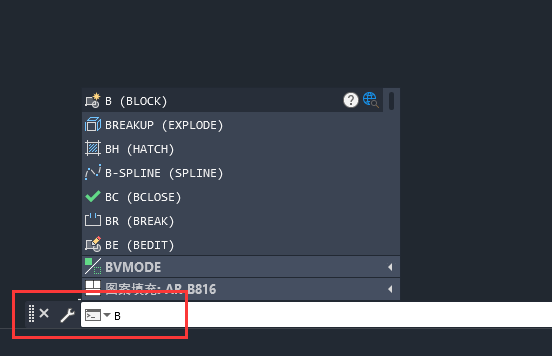
2、然后输入块定义名称,点击选择对象,如下图所示。
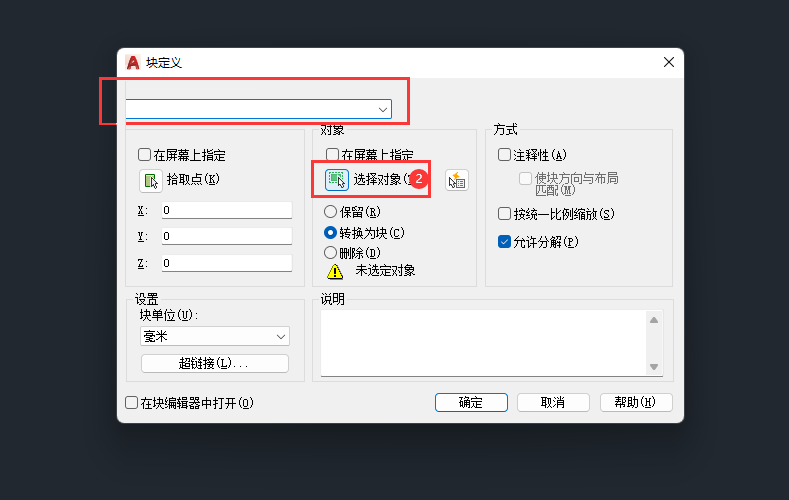
3、接着框选所有对象,如下图所示。
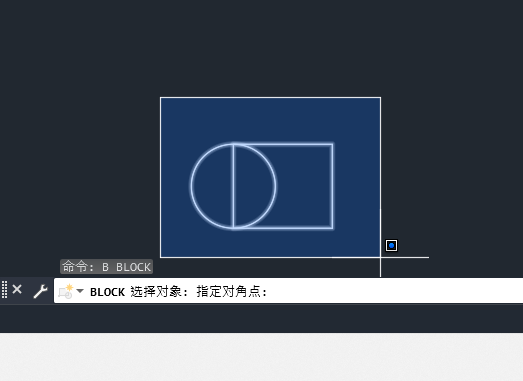
4、之后点击拾取点,如下图所示。
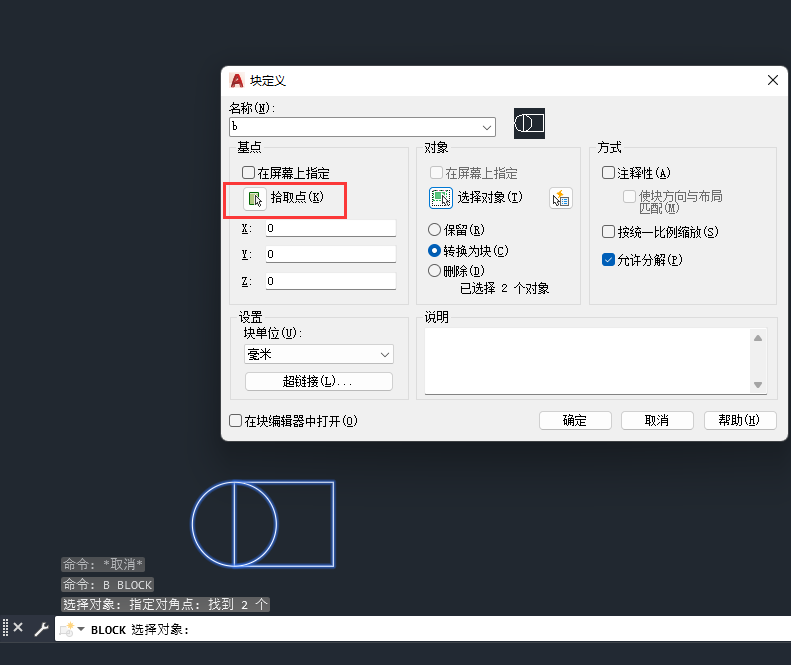
5、点击矩形的中点,如下图所示。
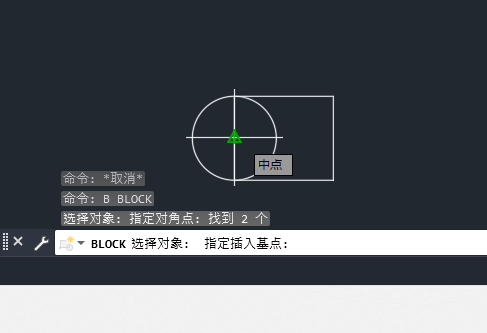
6、最后点击确定,如下图所示。
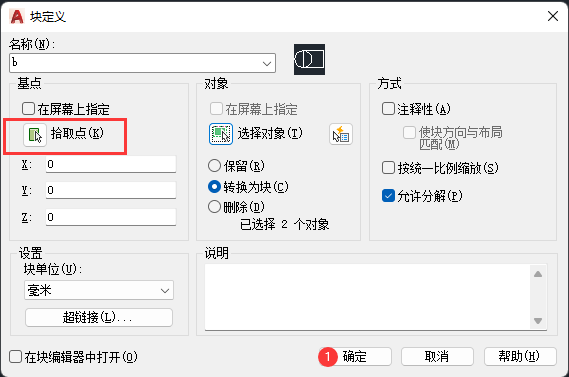
上面就是小编为大家带来的AutoCAD 2020怎么使用B命令的全部内容,更多精彩教程尽在苹果cms。

